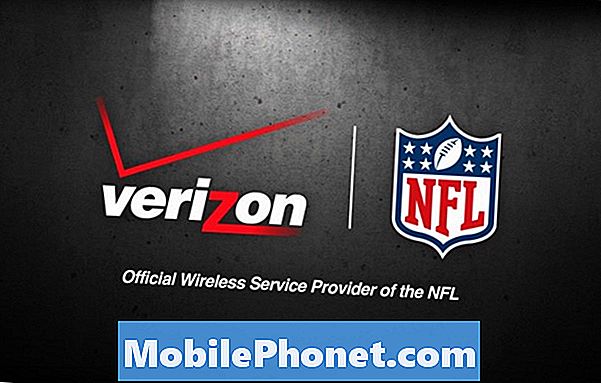콘텐츠
Mac에서 PUBG를 쉽게 플레이 할 수 있으며, 구매해야하는 모든 것은 Steam의 Unknown 's Battlegrounds 게임입니다. 특별한 하드웨어, Windows 라이센스 또는 다른 성가신 단계는 필요하지 않습니다. Nvidia의 GeForce Now 게임 스트리밍 서비스로 Mac에서 PUBG를 재생할 수 있습니다.
가입을 한 후에는 Steam 라이브러리를 연결하고 게임을 시작하기 만하면됩니다. 이 기능은 Mac, 심지어 MacBook이나 구형 MacBook Air에서도 작동합니다. 그래픽 작업이 Nvidia Server에서 발생하기 때문입니다. GeForce Now에는 아직 요금이 부과되지 않으며 사용자에게 비용을 청구 할 일정이 없습니다. 엔비디아는 더 많은 사용자에게 서비스를 제공하고 개선을 제공하는 데 주력하고 있습니다. 따라서 잠시 동안 무료로 GeForce Now를 사용할 수 있습니다.
PUBG는 PC에서 완성되었으므로 Xbox One에서 게임하는 것보다 훨씬 세련된 게임을 즐길 수 있으며 새로운 Desert Map도 얻을 수 있습니다. 하루가 끝나면 대부분의 트랙 패드로 인해 게임 친구를 사귈 수 있기 때문에 마우스를 사기로 결정하지 않는 한 $ 30의 비용이 듭니다. 느린 그래픽 카드를 사용하는 경우에도이 방법을 사용하여 모든 컴퓨터에서 PUBG를 재생할 수 있지만 별도의 가이드에서 더 많은 옵션을 살펴 보겠습니다.
PUBG 란 무엇입니까?

Mac, Windows 또는 Xbox One에서 PUBG를 재생할 때도 동일하고 약탈적 인 방법으로 접근 할 수 있습니다.
PUBG 또는 Player Unknown 's Battlegrounds는 100 명의 플레이어가 매번 다른 경로를 사용하는 비행기에서 낙하하여지도에 떨어지는 전투 로얄 스타일 게임입니다. 당신은 집과 건물에 흩어져있는 무기, 갑옷, 수류탄 및 차량을 발견 할 수있는 땅으로 경주합니다. 장비를 갖추어야하고 근처에 착륙 한 모든 사람을 태워야합니다.
거기에서지도는 플레이어를 매우 작은 영역에서 궁극적 인 대결로 밀어 붙입니다. 청색 구역은 건강에 영향을 미치기 때문에 다른 지역의 선수들을 데리고 나가기 전에 앞서 나가기를 원할 것입니다. 보고 듣는 모든 사람이 PUBG를 적극적으로 할 수 있습니다. 또는 부끄럽고 다른 플레이어가 지나쳐서 더 오래 살고 나중에 서클에서 플레이 할 수있게 할 수 있습니다.
총과 장비는 당신이 플레이 할 때마다 무작위로 생성되므로, 낙하산을 할 때마다 새로운 게임이됩니다.
Mac에서 PUBG를 재생하는 방법
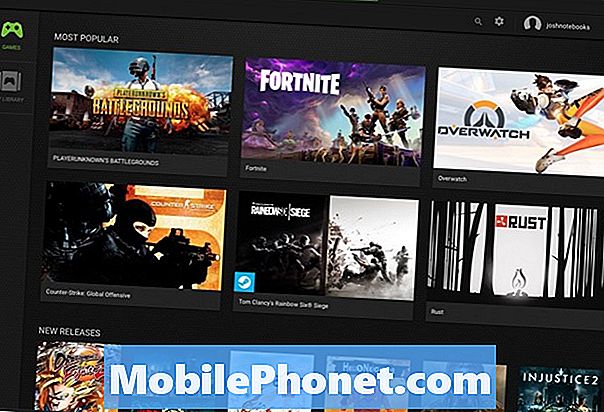
추가 비용없이 Mac에서 PUBG를 재생하려면 GeForce Now를 사용하십시오.
기존 컴퓨터, 두 개의 무료 계정 및 PUBG $ 30 복사본으로 Mac에서 PUBG를 재생할 수 있습니다. Boot Camp를 실행하거나 Mac에서 Windows를 사용할 필요가 없습니다. 즉, GeForce Now에 액세스하면 신속하게 게임을 시작할 수있는 간단한 프로세스입니다.
- Mac 용 GeForce Now 다운로드
- 무료 Nvidia 계정을 신청하십시오.
- GeForce Now Waitlist에 가입하거나 GeForce Now Beta 코드를 입력하십시오.
- Steam 계정을 GeForce에 연결하십시오.
- Steam에서 PUBG를 30 달러에 구입하십시오.
- 설치를 클릭하면 몇 초 안에 PUBG가 GeForce Now 계정에 설치됩니다.
- PUBG를 실행하고 Mac에서 게임을 시작하십시오.
이것은 Nvidia가 클라우드에서 게임용 PC를 설정하기 때문에 가능합니다. 이것은 좋은 그래픽을 위해 필요한 모든 힘을 처리 한 다음 시스템이 게임을 컴퓨터로 스트리밍합니다. 최적의 결과를 위해서는 최소 25Mbps의 인터넷 연결이 필요하며 Nvidia는 50Mbps를 권장합니다. GeForce Now 앱은 네트워크를 테스트하여 게임 연결이 충분한 지 확인합니다.
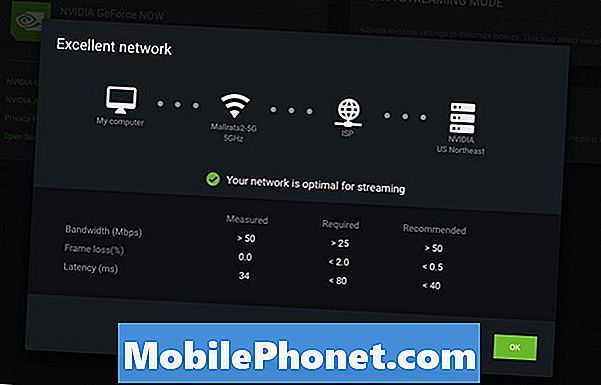
이 작업을하려면 좋은 인터넷 연결이 필요합니다.
거기에서 플레이 할 준비가되었지만, GeForce Now 앱 설정으로 가서 Ultra Streaming 모드를 켜고 싶을 수도 있습니다. 이렇게하면 대기 시간을 줄이기 위해 게임의 세부 사항을 줄일 수 있습니다. 기본적으로 이것은 그래픽이 좋지 않다는 것을 의미하지만 게임이 전체 그래픽보다 부드럽습니다. 이것은 인터넷 연결이 좋지 않은 경우 도움이됩니다.
Mac에서 PUBG를 재생하는 방법
필자는 2016 MacBook Pro를 내가 사용했던 Logitech Performance MX 마우스로 테스트했습니다. 향후 게임에서는 스피커를 사용하는 것보다지도에있는 사람들의 위치를 쉽게 확인할 수 있으므로 헤드폰을 추가 할 계획입니다.

Mac에서 PUBG를 재생하는 것은 재미 있고 GeForce Now에서 보람을 느낍니다.
여러 게임을 Mac에서 PUBG를 플레이 한 후에 유선 연결에 큰 이점이 있습니다. 첫 번째 게임은 라우터에서 몇 피트 떨어진 곳에서 Wi-Fi를 사용하여 게임을했는데 연결 상태가 좋았음에도 불구하고 시차가 많이 발생했습니다. 벨킨 썬더 볼트 3 익스프레스 (Belkin Thunderbolt 3 Express) 도크를 통해 이더넷 케이블을 연결하여 두 번째 게임을하는 동안 품질은 인상적이었고 틀림없이 Xbox One X에서 게임 미리보기를 재생하는 것보다 낫습니다.
지연은 유선 연결과 연결될 때 매우 미미한 수준이었으며 전폭적으로 도둑 맞을 수 있었고 매우 잘 처리 할 수있었습니다. GeForce에서 PUBG 재생하기 장거리 총격전시 Xbox 컨트롤러를 사용하는 것보다 낫습니다. 더 많은 연습을 통해 더 가까운 만남에 대해서도 동일하게 적용됩니다.
Mac에서 PUBG를 실행하기 위해 GeForce Now를 사용하는 것에 대한 좋은 점 중 하나는 설치할 업데이트가없고, 처리 할 드라이버가 없으며 매년 새 GPU로 컴퓨터를 업그레이드 할 필요가 없다는 것입니다. 이것은 PC 게임의 많은 번거 로움을 없애고 기본적으로 Steam의 어떤 게임으로도 가져옵니다. 또한 PC에서 GeForce Now를 사용하여 기본적으로 모든 PC에서 게임을 즐길 수 있습니다. 게임을하고 싶을 때 인터넷에 연결되어 있는지 확인해야합니다.
2019 년 최고의 22 형 MacBook Pro 액세서리